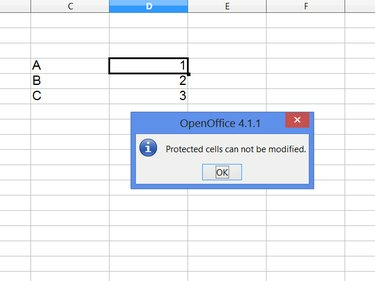
يعرض الحساب خطأ عند محاولة تحرير الخلايا المحمية.
حقوق الصورة: الصورة مجاملة من اباتشي
بشكل افتراضي ، يحمي جدول البيانات المحمي في OpenOffice Calc 4 كل خلية ، ويمنع أي شخص من تحرير محتوياتها. لإلغاء حماية خلايا معينة على الورقة ، تحتاج أولاً إلى إيقاف تشغيل الحماية للورقة بأكملها. عيّن الخلايا المحددة لعدم استخدام الحماية ، ثم أعد تمكين حماية الورقة على بقية الورقة.
الخطوة 1
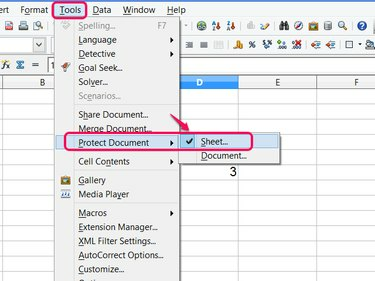
اختصار لوحة المفاتيح: Alt-T-P-S.
حقوق الصورة: الصورة مجاملة من اباتشي
افتح ال أدوات القائمة ، أشر إلى حماية المستند وإلغاء التحديد ورقة. إذا قام منشئ جدول البيانات بإغلاق الورقة باستخدام كلمة مرور ، فستحتاج إليها لإيقاف الحماية.
فيديو اليوم
الخطوة 2
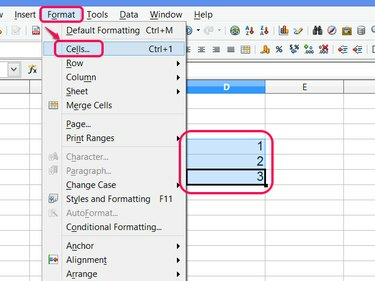
اختصار لوحة المفاتيح: Ctrl-1.
حقوق الصورة: الصورة مجاملة من اباتشي
حدد الخلايا التي تريد إلغاء حمايتها عن طريق النقر والسحب أو النقر فوق رأس العمود أو الصف أو الضغط باستمرار كنترول أثناء النقر فوق كل خلية. افتح ال صيغة القائمة وانقر الخلايا لتنسيق التحديد.
الخطوه 3
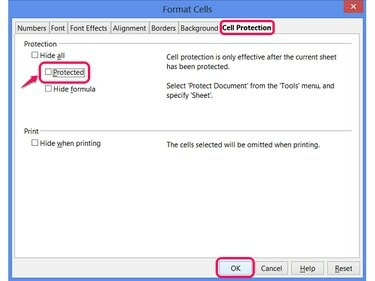
يتم تحديد "الحماية" بشكل افتراضي ، ولكن ليس لها أي تأثير بدون تمكين حماية الورقة.
حقوق الصورة: الصورة مجاملة من اباتشي
يطفىء محمي في علامة التبويب حماية الخلية وانقر فوق نعم.
الخطوة 4

في هذه المرحلة ، لا يهم أي الخلايا يتم تحديدها.
حقوق الصورة: الصورة مجاملة من اباتشي
أعد فتح ملف أدوات القائمة وانقر ورقة في قسم حماية المستند عندما تكون مستعدًا لإعادة حماية بقية جدول البيانات.
الخطوة الخامسة
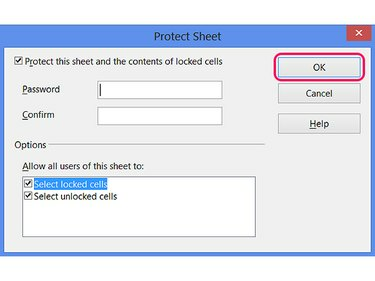
تتيح لك الخيارات الأخرى في هذه النافذة منع المستخدمين من تحديد الخلايا.
حقوق الصورة: الصورة مجاملة من اباتشي
أدخل كلمة مرور إذا كنت تريد واحدة ، وانقر فوق نعم لتشغيل الحماية. تظل الخلايا التي قمت بتنسيقها غير محمية وقابلة للتحرير ، بينما يتم تأمين باقي الورقة.
نصيحة
يظل تنسيق الخلية مطبقًا حتى إذا قمت بإلغاء حماية الورقة وإعادة حمايتها في المستقبل - لست بحاجة إلى تنفيذ هذه الخطوات في كل مرة تقوم فيها بإلغاء تأمين الورقة لتحريرها.
تحذير
لا تخلط بين حماية المستندات وحماية الورقة. تمنع حماية المستند ككل إنشاء أوراق كاملة أو حذفها أو إعادة تسميتها ، ولكنها لا تغلق محتويات الخلية.



